
учебное пособие - информационные системы11
.pdf5.Найти закон, регулирующий вопросы недействительности сделок, и сохранить его в папке Недействительные сделки. Затем найти судебную практику по данному вопросу и сохранить в папку Судебная практика. Произвести объединение списков. Сохранить результирующий список.
Вариант 5
1.Сформировать список не утративших силу документов: Постановления Минтруда РФ за 2004 и Письма Пенсионного Фонда РФ за 2003 г. и поместить их в папку Задание 1.
2.Создать подборку основных нормативно-правовых актов для написания курсовой работы на тему «Налогообложение производственной деятельности» (не более 15 документов).
3.Создать подборку нормативно-правовых актов, устанавливающих права и льготы военнослужащих, выполнявших задачи в условиях вооруженного конфликта в Чечне.
4.Сформировать список законов, в тексте которых встречались бы рядом слова ПЕРСОНАЛЬН* и ДАНН*. Сохранить полученный список в папке Персональные данные. Затем сформировать список законов, в тексте которых встречались бы рядом слова ИНФОРМАЦ* и ГРАЖДАН*. Сохранить полученный список в папке Информация о гражданах. Уточнить полученный список, используя расширенный поиск по тексту документа, набрав словосочетание ИНФОРМАЦ О ГРАЖДАН. Сохранить найденные документы в папке Уточненное. Выполнить операцию пересечения спи-
сков Персональные данные и Информация о гражданах и сохранить полученный ре-
зультирующий список в папке Результат 1. Затем выполнить аналогичную операцию с папками Персональные данные и Уточненное, поместив результирующий список в папке Результат 2. Сравнить полученные результаты. Объяснить.
5.Сформировать список нормативно-правовых документов, в тексте которых встречалось бы словосочетание минимальный размер оплаты труда (в различных падежах). Сохранить список в папке МРОТ. Затем найти документы с указанным выше контекстом и дополнительным условием по тематике КРОМЕ Труд и занятость населения. Сохранить полученный список в папке Кроме трудового законодательства. Произвести вычитание списков. Сохранить результирующий список.
Вариант 6
1.Сформировать список документов, не утративших силу и соответствующих тематике
Открытая и общедоступная информация, а также добавить в полученный список Доктрину информационной безопасности Российской Федерации.
2.Создать подборку основных нормативно-правовых актов для написания курсовой работы на тему «Налогообложение некоммерческих организаций» (не более 15 документов).
3.Найти двусторонние договоры России с государствами – участниками СНГ по вопросам избежания двойного налогообложения доходов и имущества и поместить в папку АИПС «КонсультантПлюс».
4.Создать подборку документов, связанных с применением НДС (налог на добавленную стоимость) при ввозе товаров с Украины. Занести их в папку Украина.
5.Составить список вступивших в силу конвенций Международной организации труда, занести их в папку Конвенции МОТ. Из полученного списка выбрать те документы, которые также вступили в силу для России и сохранить последний список в папке Ратифицированные Конвенции МОТ. Произвести вычитание списков. Какие документы содержатся в результирующем списке? Сохранить их в папке Результат.
43

§3. Сервисные возможности АИПС «КонсультантПлюс»: работа с текстом документа
1. Просмотр текста документа
Установив курсор на названии нужного документа в списке найденных документов и используя мышь (двойной щелчок) или клавишу Enter, можно перейти к тексту документа.
Можно пролистать текст документа, используя для этой цели полосу прокрутки или клавиши управления курсором.
На панели инструментов расположены кнопки  , позволяющие быстро менять размер шрифта в тексте документа.
, позволяющие быстро менять размер шрифта в тексте документа.
Выделение текста документа осуществляется следующими способами:
Способ 1. Если необходимо выделить весь текст документа, то выбрать из меню команду Правка Пометить все либо указанную команду из контекстного меню.
Способ 2. Выделение смежных строк документа (фрагменты текста документа) производится удержанием клавиши Shift с одновременным использованием клавиш управления курсором ( , , PgUp, PgDn) либо удержанием кнопки мыши, либо нажатием и удержанием клавиши Insert.
Внимание! Система АИПС «КонсультантПлюс» позволяет выделять несмежные фрагменты текста
Для этого, не снимая пометок с уже выделенного фрагмента (фрагментов) текста, необходимо выделить последующий фрагмент, используя один из методов, описанных выше (см. способ 2).
Снять выделение можно с помощью команды меню Правка Снять пометки либо повторной пометкой выделенных строк документа любым из указанных выше способов.
2. Ссылки в тексте документа
Многие документы связаны между собой. Для получения полной информации по вопросу нужно изучить все документы, связанные с текущим, причем важно знать «силу» и характер этих связей.
ВАИПС «КонсультантПлюс» применяются следующие способы отображения связей текущего просматриваемого документа (или его фрагмента) с единым информационным массивом:
примечания в тексте документа - дается информация о важнейших связях, без знания которых невозможно правильное применение данного документа;
значок «i» на полях документа - отражается информация о полезных связях;
команда меню Текст Связи отражает все связи (либо соответствующая команда в контекстном меню, либо кнопка на панели инструментов).
Воткрытом окне текста документа слева находятся поля, с помощью специальных значков «i» на них помечается наличие дополнительной информации к данному фрагменту текста документа (главе, статье, пункту или абзацу). Значки бывают двух видов: яркие и бледные. Яркие значки «i» стоят напротив структурного раздела документа (части, главы, статьи или пункта) и информируют о наличии полезных связей к этой структурной единице текста (обычно это бывает статья). Бледные значки «i» информируют о наличии полезных связей только к абзацу документа, на полях которого он установлен. Список полезных связей открывается при нажатии мышью на значок «i» в новом окне.
После выбора команды Связи документы отображаются в новом окне в виде Деревасвязей, при этом указывается характер правовой информации и тип юридической взаимосвязи документов (изменен, разъяснен, дополнительная информация, упоминается и т.п.). В Де-
44
реве-связей сначала расположены документы, содержащие обратные ссылки на данный документ, а затем прямые ссылки.
Ссылки, непосредственно встречающиеся в тексте документа, выделены другим цветом. В системе используется гипертекстовая технология, позволяющая мгновенно переходить по таким ссылкам. Для перехода достаточно щелкнуть по выделенному слову мышью. Переход по гипертекстовой ссылке осуществляется в то место упоминаемого документа (статью, пункт, абзац и т.д.), которое указано в исходном документе. Если в исходном документе такое место не указано, то переход осуществляется в начало документа.
3.Дополнительная информация к документу
Внижней части окна документа находятся несколько вкладок: Текст, Справка, Оглавление, Редакции. Выбор нужной вкладки осуществляется с помощью мыши или клавишей
Tab.
Вкладка Текст документа выбирается по умолчанию.
Вкладка Справка содержит следующие поля: Источник публикации, Примечание к документу, Название документа. Поле Источник публикации информирует об источнике пуб-
ликации первоначального текста документа и об источнике публикации документов, на основе которых создана данная редакция. В поле Примечание к документу содержится информация о порядке вступления документа в силу, особенностях его применения, наличии редакций данного документа и др.
Вкладка Оглавление имеется во всех документах, где это необходимо (когда документ большой или у него есть разветвленная внутренняя структура). Дает возможность быстро перейти в нужный раздел документа.
Вкладка Редакции содержит все редакции просматриваемого документа, представленные в информационной базе.
4.Поиск контекста в тексте документа
Для поиска контекста в тексте документа используется команда, вызываемая:
через меню команд Правка Найти;
клавишей F7;
через контекстное меню выбрать команду Найти;
кнопкой панели инструментов -  .
.
Формирование искомого контекста производится по правилам заполнения Расширенно-
го поиска поля Текст документа.
5.Закладки
Всистеме предусмотрена возможность использования специальных электронных закладок в текстах документов, которые используются для мгновенного перехода в конкретное место (строку) в тексте документа, найденного ранее. Все закладки сохраняются после выхода из системы.
Закладку можно поставить одним из следующих способов, предварительно указав необходимую строку:
с помощью меню Правка Поставить/Снять закладку;
нажатием клавиши F8;
через контекстное меню выбрать команду Поставить/Снять закладку;
с помощью кнопки панели инструментов  .
.
45
АИПС «КонсультантПлюс» позволяет распечатывать документ или его часть. Имеются две возможности – печать из текста документа и печать списка документов. Если необходимо распечатать фрагмент, его следует предварительно выделить. Выделение фрагмента осуществляется по правилам, описанным ранее в п.1 Просмотр текста документа. Следует обратить внимание, что система позволяет выделять несмежные фрагменты текста. Если ни одна строка не отмечена, то по умолчанию печатается весь текст.
6. Сохранение текста документа
Система позволяет создавать файлы и сохранять в них тексты и фрагменты документов,
атакже списки документов. Сохранение производится по следующему алгоритму:
1)выделить фрагмент документа/ списка документов (по умолчанию, если нет выделения, сохраняется весть текст документа/список);
2)вызвать команду Сохранить одним из следующих способов:
меню Файл Сохранить;
нажатием клавиши F2;
с помощью контекстного меню;
с помощью кнопки на панели инструментов -  ;
;
3)в появившемся диалоговом окне указать папку (каталог) выбранного диска, в которой производится сохранение файла, имя файла, тип файла (расширение). При сохранении списка документов можно дополнительно указать опции сохранения, то есть возможно сохранение не только названий документов, но и их источников публикации, примечаний, текстов документов;
4)нажать кнопку Сохранить в диалоговом окне.
При работе над статьями, лекциями, докладами, курсовыми, дипломными проектами часто возникает необходимость использовать в виде цитат фрагменты текста правовых документов.
АИПС «КонсультантПлюс» позволяет копировать тексты документов в текстовые редакторы для последующего выполнения операций над ними. Для копирования текста документа или его части в текстовый редактор необходимо воспользоваться буфером обмена. Для этого надо, находясь в тексте документа, запомнить выделенную часть в буфер обмена одним из следующих способов:
с помощью команды меню Правка Копировать;
нажатием комбинации клавиш Ctrl + C;
с помощью контекстного меню.
Затем необходимо перейти в текстовый редактор и выполнить команду Вставить. Дополнительно в рассматриваемой системе имеется функция экспорта текста докумен-
та в текстовый редактор Microsoft Word. Если в документе не выделена ни одна строка, то экспортироваться будет весь документ.
Нужный фрагмент текста можно экспортировать в новый либо в уже существующий документ. В первом случае необходимо отметить фрагмент текста и выбрать кнопку Копировать в Microsoft Word. После этого редактор будет открыт автоматически, и фрагмент помещен в новый документ. Во втором случае запустите редактор и откройте нужный документ. Затем отметьте фрагмент текста в системе и выберите кнопку Копировать в Microsoft Word. В этом случае фрагмент будет помещен в текущее место открытого документа.
46
Практические задания
Вариант 1
1.Найти закон «О государственной поддержке кинематографии Российской Федерации», затем найти в нем словосочетание Национальный фильм. Поставить закладку.
2.Сформировать список действующих документов, относящихся по тематике к государственной пошлине, и сохранить список названий данных документов и источников публикации в файле в произвольном формате.
3.Найти постановление «О порядке исчисления среднего заработка в 2000-2001 годах». Сохранить текст данного документа в формате RTF.
4.Найти определения следующих понятий: вынужденный переселенец, валютные ценности, дознание. Найденные определения и реквизиты законов, их содержащих, скопировать в текстовый редактор Microsoft Word таким образом, чтобы получился единый документ, и сохранить его в файле.
5.Найти текст Присяги сотрудника органов внутренних дел РФ и сохранить его в текстовом редакторе в произвольном формате.
Вариант 2
1.Найти Уголовный кодекс РФ и установить закладки на ст. 44 и п.3 ст.33.
2.Найти документы, принятые Минздравом РФ. Записать список названий этих документов с указанием источников публикации в файл в формате RTF.
3.Найти «Конвенцию по охране промышленной собственности» и скопировать ст. 1 и 9 этой конвенции в текстовый редактор.
4.Найти определения следующих понятий: приговор, конфиденциальная информация, библиотека. Найденные определения и реквизиты законов, их содержащих, скопировать в текстовый редактор Microsoft Word таким образом, чтобы получился единый документ, и сохранить его в файле.
5.Найти текст присяги нотариуса РФ и сохранить его в текстовом редакторе в произвольном формате.
Вариант 3
1.Найти действующую редакцию Гражданского кодекса РФ и установить закладку на ст. 139.
2.Найти документы, принятые в декабре 2000 г. и не утратившие силу к настоящему времени, в которых говорится о страховых взносах. Сохранить список названий и примечаний полученных документов в файле в формате RTF.
3.Найти действующую редакцию Трудового кодекса РФ. Скопировать главы 11 и 42 данного кодекса в текстовый редактор Microsoft Word. Сохранить документ.
4.Найти определения следующих понятий: участники уголовного судопроизводства, информационная система, безопасность дорожного движения. Найденные определения и реквизиты законов, их содержащих, скопировать в текстовый редактор Microsoft Word таким образом, чтобы получился единый документ, и сохранить его в файле.
5.Найти инструкцию о порядке выдачи, замены, учета и хранения паспортов гражданина РФ. Сохранить документ в текстовом редакторе в произвольном формате.
Вариант 4 1. В каких нормативно-правовых актах можно найти определение «вещественного до-
казательства». На найденных определениях установить закладки.
47
2.Сделать подборку документов по вопросу порядка ввоза и вывоза наркотических средств, сильнодействующих и ядовитых веществ. Сохранить в файле список названий найденных документов.
3.Найти нормативно-правовой акт, в котором предусмотрены наказания за самовольное оставление воинской части в целях уклонения от военной службы. Сохранить в файле реквизиты документа и статью, регулирующую данный вопрос.
4.Найти определения следующих понятий: судебный приказ, товарный рынок, эталон единицы величины. Найденные определения и реквизиты законов, их содержащих, скопировать в текстовый редактор Microsoft Word таким образом, чтобы получился единый документ, и сохранить его в файле.
5.Найти текст присяги врача и сохранить его в текстовом редакторе в произвольном формате.
Вариант 5
1.Найти понятие брачного договора (контракта). Установить закладку на данном определении.
2.Построить список постановлений Правительства о лицензировании отдельных видов деятельности. Сохранить список названий и источников публикации найденных документов в файле в формате RTF. Добавить в данный файл реквизиты, источник публикации, примечание закона «О лицензировании отдельных видов деятельности».
3.Существуют ли льготы при уплате госпошлины инвалидами? Сохранить в файле реквизиты документа, а также статью, в которой содержится ответ на этот вопрос.
4.Найти определения следующих понятий: формы вины, фонограмма, жилище. Найденные определения и реквизиты законов, их содержащих, скопировать в текстовый редактор Microsoft Word таким образом, чтобы получился единый документ, и сохранить его в файле.
5.Сохранить в файле наименование и реквизиты документа, а также фрагмент текста документа с информацией о записи в трудовой книжке при изменении формулировки причин увольнения.
Вариант 6
1.Какова продолжительность рабочего дня в предпраздничные дни? Установить закладку на соответствующую статью, регулирующую данный вопрос.
2.Какие основные акты регулируют порядок создания и регистрации общественного объединения. Сохранить список названий документов и их примечаний в файле в формате RTF.
3.Определить государства – участники конвенции о договорах международной куплипродажи 1980 г. и определить дату, на которую этот список актуален. Найденный список сохранить в файле в формате RTF.
4.Найти определения следующих понятий: инцидент, субвенция, страховая премия. Найденные определения и реквизиты законов, их содержащих, скопировать в текстовый редактор Microsoft Word таким образом, чтобы получился единый документ и сохранить его в файле.
5.Найти основной нормативно-правовой акт, регулирующий установление режима защиты информации. Реквизиты, название и соответствующий фрагмент найденного документа сохранить в файле в произвольном формате.
48
Вопросы для самопроверки
1.Автоматизированная информационно-поисковая правовая система «КонсультантПлюс»: назначение и основные возможности.
2.Назначение разделов информационного массива системы «КонсультантПлюс». Поиск по нескольким разделам.
3.Виды поиска в АИПС «КонсультантПлюс».
4.Назначение окна поиска.
5.Поиск по реквизитам документов.
6.Тематический поиск документов.
7.Поиск по правовому навигатору.
8.Поиск по тексту документа.
9.Возможности АИПС «КонсультантПлюс» по работе со списками документов.
10.Назначение папок пользователя и приемы работы с ними.
11.Операции со списками документов.
12.Возможности АИПС «КонсультантПлюс» по работе с текстом документа. Поиск заданного фрагмента в тексте.
13.Закладки в текстах документов.
14.Сохранение документа в файл.
15.Ссылки АИПС «КонсультантПлюс». Справка к документу.
49
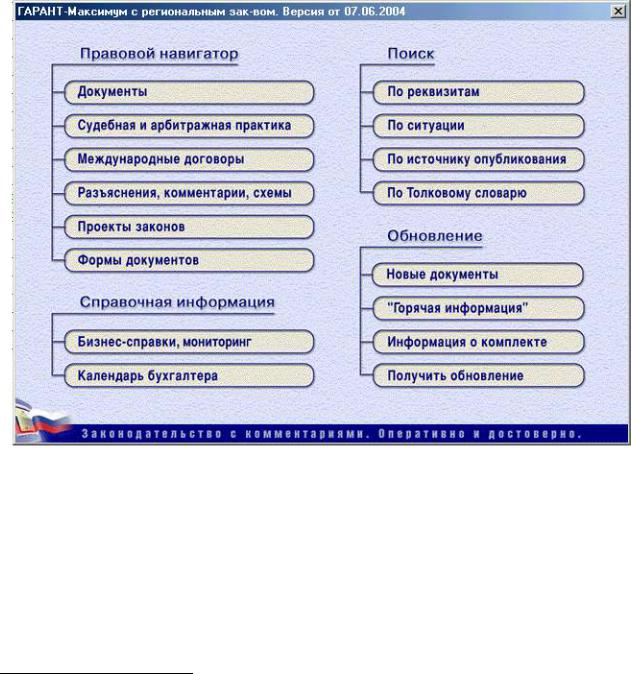
Тема 3. АВТОМАТИЗИРОВАННАЯ ИНФОРМАЦИОННО-ПОИСКОВАЯ СИСТЕМА
«ГАРАНТ»3
§1. Поисковые возможности системы
1. Основное меню
Основное меню автоматически появляется после открытия информационной базы (см. рис. 3). В данное окно можно перейти в любой момент работы с помощью:
меню Информация Основное меню;
нажатия клавиши F2;
выбора на панели инструментов кнопки -  .
.
Рис. 3. Основное меню АИПС «Гарант»
В Основном меню представлены все поисковые возможности системы. Из него можно перейти к следующим видам поиска:
1)комбинированный поиск – в системе данный поиск называется «по реквизитам» (см. п.2 Поиск по реквизитам);
2)двухуровневый поиск по ключевым словам, называемый в системе поиском «по ситуации» (см. п. 3 Поиск по ситуации);
3 В данной теме (§1-3) описаны возможности системы «Гарант» версии 5.Х. Особенности работы версии «Гарант: Платформа F1» изложены в § 4 данной темы.
50
3)поиск по иерархическим классификаторам. К данному виду поиска относится поиск по следующим классификаторам:
разделы Правового навигатора, в котором собраны все правовые документы из информационного банка (см. п. 5 Тематический поиск по классификаторам - правовой навигатор);
поиск по источнику опубликования (см. п. 6 Поиск документов по источнику опубликования);
разделы Справочной информации и другие.
Выбор вида поиска зависит от того, какой предварительной информацией об интересующем вопросе или документе располагает пользователь системы. Правильный выбор во многом определяет точность и скорость поиска.
Внеобходимый вид поиска можно перейти одним из следующих способов:
из Основного меню системы;
с помощью панели инструментов;
с помощью меню Поиск.
Основное меню содержит четыре информационных блока.
Блок Правовой навигатор. Данный блок состоит из следующих разделов:
Документы – общий раздел, в котором собраны все правовые документы из информационного банка;
Судебная и арбитражная практика – содержит материалы по вопросам правоприменительной практики. Для нормального и стабильного ведения бизнеса надо располагать информацией по широкому кругу вопросов и, прежде всего, конкретной информацией о деятельности всех трех ветвей власти: законодательной, исполнительной и судебной. Важное место в системе органов власти отводится судебной системе;
Международные договоры – содержит многосторонние и двусторонние международные договоры Российской Федерации, документы международных организаций, документы о ратификации. В соответствии с ч. 4 ст. 15 Конституции РФ международные договоры Российской Федерации являются составной частью правовой системы;
Разъяснения, комментарии, схемы - комментарии к нормативным актам, статьи ученых-правоведов, юридические консультации и другая полезная информация;
Проекты законов - проекты федеральных законов, находящиеся на рассмотрении в Федеральном Собрании РФ;
Формы документов - содержит образцы и шаблоны документов, необходимых для нормальной работы любых юридических и физических лиц.
Блок справочной информации. Этот блок содержит бизнес-справки, мониторинг, календарь бухгалтера. Здесь же можно перейти к Налоговому календарю, в котором приведены сроки основных платежей в бюджет, дана информация о количестве рабочих дней в отчетных периодах. В Налоговом календаре указано, какие предприятия до данного числа должны произвести определенные платежи. Непосредственно из текста календаря можно вызвать нормативные документы, которые устанавливают сроки и размеры платежей. В календаре представлены сроки платежей в федеральный и региональный бюджеты. В примечаниях указаны платежи, которые могут быть изменены органами власти субъектов федерации. Кроме того, в примечаниях содержатся сроки и особенности платежей, привязанных не к конкретным числам, а, например, к дате получения средств в банке или сдаче квартального отчета. Табель-календарь на текущий и два последующих месяца поможет определить количество рабочих дней и часов в месяце, причем с учетом последних изменений в законодательстве.
51
Блок поиска. Быстро найти нужную информацию помогут следующие виды поиска:
По реквизитам. Этот вид наиболее удобен для поиска конкретных документов, при котором достаточно внести известные реквизиты документа в специальную карточку запроса (см. п. 2 Поиск по реквизитам);
По ситуации. Особый вид поиска, позволяющий быстро решить сложную проблему в условиях отсутствия информации о необходимых документах (см. п. 3 Поиск по ситуации);
По источнику опубликования. Обеспечит быстрый доступ к документу, для которого известны источник и дата публикации (см. п. 6 Поиск документов по источнику опубликования);
По Толковому словарю. Вызов многоязычного толкового словаря Бизнес и право, позволяющего быстро найти толкование интересующего термина или понятия. Существует большое количество профессиональных терминов, часто используемых в деловой переписке, специальной литературе и нормативных актах. Основным достоинством толкового словаря Бизнес и право является то, что с его помощью можно получить подробное толкование юридических и экономических терминов, а также узнать их точный перевод на любой из шести основных европейских языков. В толковом словаре Бизнес и право собраны термины и терминологические выражения из 55 крупнейших отечественных и зарубежных справочников и энциклопедий, а также из нормативных актов отечественного законодательства (см. п. 7. Поиск терминов и понятий по толковому словарю).
Блок обновления. Разделы, представленные в этом блоке, позволят Вам вовремя узнавать об изменениях в законодательстве:
Новые документы. Дает возможность ознакомиться с документами, подключенными в последние версии информационных баз;
«Горячая информация». Содержит проекты законов, только что принятые документы, комментарии юристов к ним, справки по применению, арбитражную практику;
Информация о комплекте. Позволяет просмотреть статистическую информацию об открытом комплекте и содержащихся в нем тематических базах, например, узнать число документов в информационном банке и дату последнего обновления.
2.Поиск по реквизитам
Реквизиты – это определенные идентификационные характеристики, присущие любому документу. Основными реквизитами правового документа являются: тип документа, орган, принявший документ, дата принятия документа, номер документа. При поиске могут быть использованы дополнительные реквизиты: дата и номер регистрации в Министерстве юстиции.
Данный вид поиска в системе Гарант позволяет сочетать в запросе поиск по основным и дополнительным реквизитам документа с контекстным поиском слова или словосочетания в названии или тексте. Кроме того, возможно использование при поиске одного или нескольких разделов классификатора документов (кнопка Раздел/Тема). В связи с указанными обстоятельствами рассматриваемый поиск является по своей сущности комбинированным поиском.
Для того чтобы найти документы с помощью поиска по реквизитам, необходимо выполнить следующие действия:
1)вызвать диалоговое окно поиска по реквизитам – карточку запросов - одним из следующих способов:
через Основное меню системы;
52
